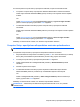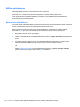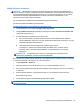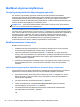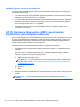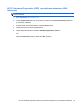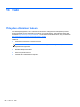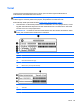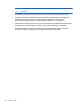Getting Started Guide - Windows 7
Kun haluat poistua Computer Setup -apuohjelman valikoista, tee jokin seuraavista toimista:
●
Voit poistua Computer Setup -apuohjelman valikoista tallentamatta muutoksia seuraavasti:
Valitse näytön oikeasta alakulmasta Exit (Lopeta) -kuvake ja toimi näyttöön tulevien ohjeiden
mukaan.
TAI
Valitse sarkainnäppäimellä ja nuolinäppäimillä File (Tiedosto) > Ignore Changes and Exit
(Ohita muutokset ja lopeta) ja paina sitten enter-näppäintä.
●
Voit tallentaa tekemäsi muutokset ja poistua Computer Setup -apuohjelman valikoista
seuraavasti:
Valitse näytön oikeasta alakulmasta Save (Tallenna) -kuvake ja toimi näyttöön tulevien ohjeiden
mukaan.
TAI
Valitse sarkainnäppäimellä ja nuolinäppäimillä File (Tiedosto) > Save Changes and Exit
(Tallenna muutokset ja lopeta) ja paina sitten enter-näppäintä.
Määritetyt muutokset tulevat voimaan, kun tietokone käynnistetään uudelleen.
Computer Setup -apuohjelman alkuperäisten asetusten palauttaminen
HUOMAUTUS: Oletusasetusten palauttaminen ei muuta kiintolevytilaa.
Voit palauttaa Computer Setup -apuohjelman alkuperäiset asetukset seuraavasti:
1. Käynnistä tietokone tai käynnistä se uudelleen ja paina esc, kun "Press the ESC key for Startup
Menu" (Siirry asetusvalikkoon painamalla ESC) -ilmoitus näkyy näytön alareunassa.
2. Voit siirtyä Computer Setup -apuohjelmaan painamalla f10-näppäintä.
3. Valitse osoitinlaitteella tai nuolinäppäimillä File (Tiedosto) > Restore Defaults (Palauta
oletukset).
4. Noudata näyttöön tulevia ohjeita.
5. Voit tallentaa tekemäsi muutokset ja poistua ohjelmasta valitsemalla näytön oikeasta
alakulmasta Save (Tallenna) -kuvakkeen ja noudattamalla näyttöön tulevia ohjeita.
TAI
Valitse nuolinäppäimillä File (Tiedosto) > Save Changes and Exit (Tallenna muutokset ja
lopeta), ja paina sitten enter-näppäintä.
Määritetyt muutokset tulevat voimaan, kun tietokone käynnistetään uudelleen.
HUOMAUTUS: Salasanaan ja turvallisuuteen liittyvät asetukset eivät muutu, kun palautat
tehdasasetukset.
Computer Setup -apuohjelman käyttäminen 81